U盘数据不小心误删恢复图文教程(附免费版恢复软件)
摘要:U盘(优盘)虽然携带方便、无需网络,但也容易因不小心误删、U盘故障、格式化等原因造成数据丢失,这时就要用数据恢复软件。EasyRecover...
U盘(优盘)虽然携带方便、无需网络,但也容易因不小心误删、U盘故障、格式化等原因造成数据丢失,这时就要用数据恢复软件。EasyRecovery免费版(无需注册码)是一款非常知名且历史悠久的数据恢复软件,恢复成功率极高,下面就让下载吧小编来教大家怎么用EasyRecovery恢复U盘数据。
EasyRecovery恢复U盘数据步骤
1.打开EasyRecovery,在主界面上点击【继续】开始恢复向导。
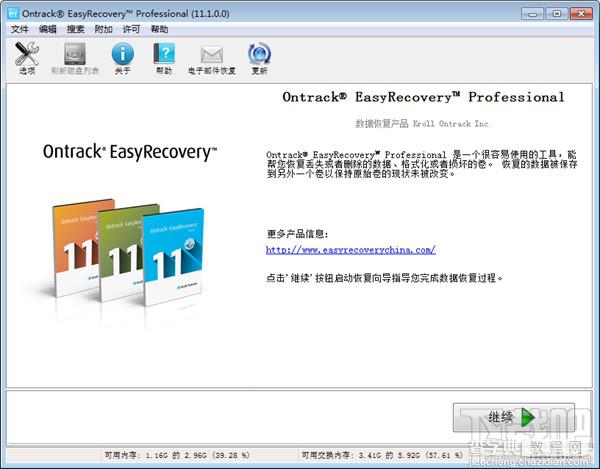
2.在“选择媒体类型”页面,选择【存储设备】。U盘、SD卡、CF卡、MMC卡均适合此选项。
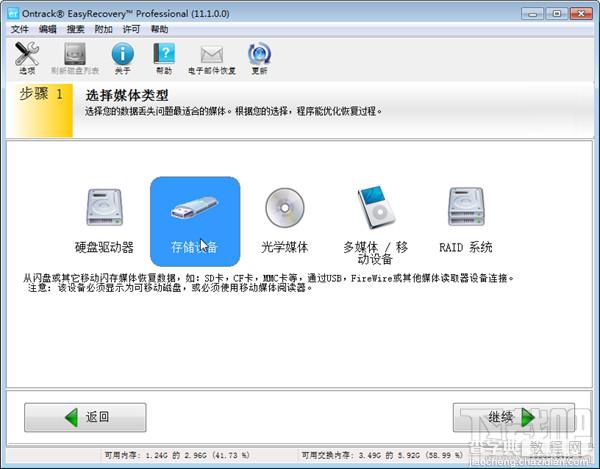
3.在“选择扫描的卷标”页面,选择对应U盘的盘符G(每台电脑不一样),点击【继续】。
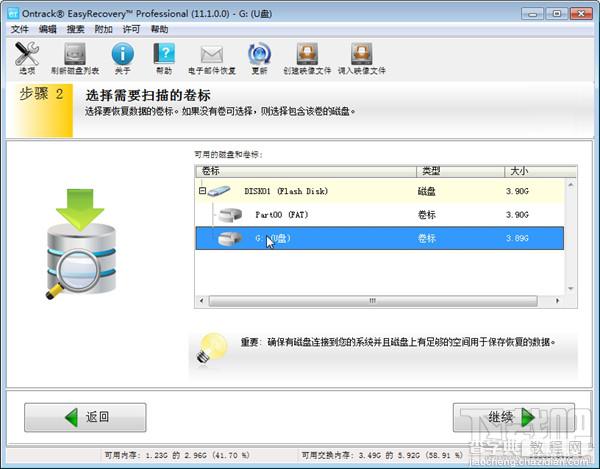
4.在“选择恢复场景”页面,文件误删、无故丢失选择【恢复已删除的文件】,如果是格式化了则选择【恢复被格式化的媒体】,点击【继续】。
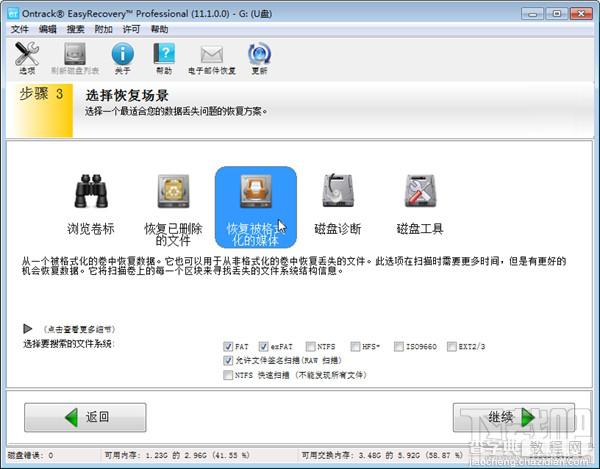
5.在“检查你的选项”页面,检查信息,点击“继续”开始进行U盘数据恢复。
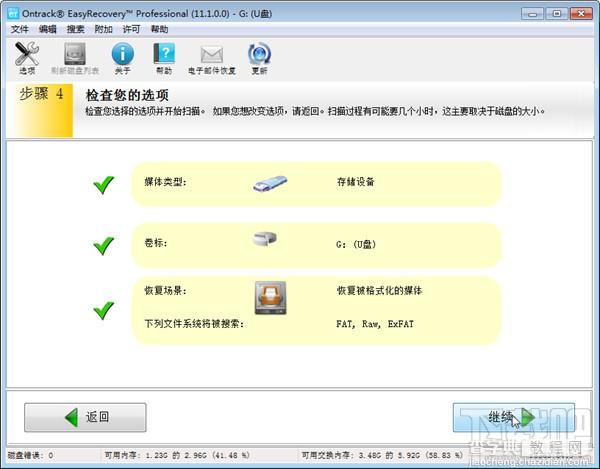
6.等待U盘数据恢复完成,会转到“保存文件”页面,右键点击要保存的文件,选择【另存为】将恢复的文件保存到电脑上。
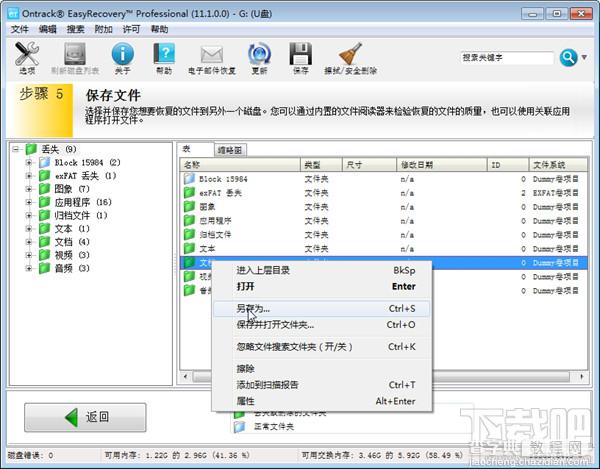
【U盘数据不小心误删恢复图文教程(附免费版恢复软件)】相关文章:
★ 在VMware虚拟机中安装中文版Win7系统详细教程 附虚拟机下载
★ 百度卫士春运抢票版抢票方法及流程介绍(附百度卫士抢票版下载)
